在前面文章python之Django学习笔记(二)---Django从工程创建、app创建到表建模在页面的显示中已经提到了注册表就是在admin.py中完成
已经涉及的修改是list_display,表示在界面显示哪些列,下面记录涉及到常用的后台操作
1、注册表
表必须在admin.py中注册后才能在界面上显示,所以注册表时第一步,一般代码如下:
from django.contrib import admin from djangoTestApp.models import Student,Score#导入表 # Register your models here. admin.site.register(Student) admin.site.register(Score)
上面代码把之前建的3张表都注册了
2、列表中显示列(list_display)
之前讲过,就是在模型管理中使用list_display显示
from django.contrib import admin from djangoTestApp.models import Student,Score # Register your models here. class StudentAdmin(admin.ModelAdmin): list_display = ('NameNo','Sex','Age',)class ScoreAdmin(admin.ModelAdmin): list_display = ('No','Name','Course','Score') admin.site.register(Student,StudentAdmin) admin.site.register(Score,ScoreAdmin)
上面创建的样式类需要继承admin.ModelAdmin类,名称一般都是表名+Admin
一般情况下,如果有相同的名称时,list_display按照下面顺序解释元素:
★模型中表的字段
★callabled类型(自定义 函数)
★ModelAdmin属性
★模型属性
3、编辑时显示列(fields)
即在增加or编辑界面显示fields中的字段,如下为当前Student表在编辑界面展示的字段:


上面左图为增加界面,右图为修改界面,显示了Student的4个字段
在admin.py中加上fields字段只显示学号、姓名和年龄,如下:
class StudentAdmin(admin.ModelAdmin): list_display = ('NameNo','Sex','Age') fields = ('No','Name','Age')#编辑界面只显示No、Name和Age
这样在编辑界面只有这三个字段,少了‘性别’:

fields还有调整列的顺序的功能,比如把No和Name对调一下
class StudentAdmin(admin.ModelAdmin): list_display = ('NameNo','Sex','Age') fields = ('Name','No','Age',)#No和Name顺序对调
在界面上显示如下:

如上图,学号和姓名已经调整了位置。
fields还有使字段分布在同一行的功能,直到一行满了为止。比如说要把姓名和学号放到一排,那么可以如下:
class StudentAdmin(admin.ModelAdmin): list_display = ('NameNo','Sex','Age') fields = (('Name','No',),'Age',)#Name和No一组,在同一行显示
界面上如下图所示:

4、编辑时不显示列(exclude)
同fields字段相反,在exclude中的字段将不会显示。使用时不要把fields和exclude同时使用
同上,如果不需要显示Sex字段,也可以直接写成如下,效果是一样的
class StudentAdmin(admin.ModelAdmin): list_display = ('NameNo','Sex','Age') #fields = ('No','Name','Age',) exclude = ('Sex',)#记得元祖需要在后面加个逗号,不然会报错
5、编辑时页面布局(fieldsets)
比如说把No和Name作为‘基本信息’字段集,把Age和Sex作为‘高级信息’字段集,代码可以做如下调整
class StudentAdmin(admin.ModelAdmin): list_display = ('NameNo','Sex','Age') #fields = (('Name','No',),'Age',) #exclude = ('Sex',) fieldsets = ( ('基本信息',{ 'fields':('No','Name',), }, ), ('高级信息',{ 'fields':('Sex','Age',), } ) )
说明下fields和fieldsets不能同时存在,系统会报错导致打不开。
上面代码在界面上展示样式如下:
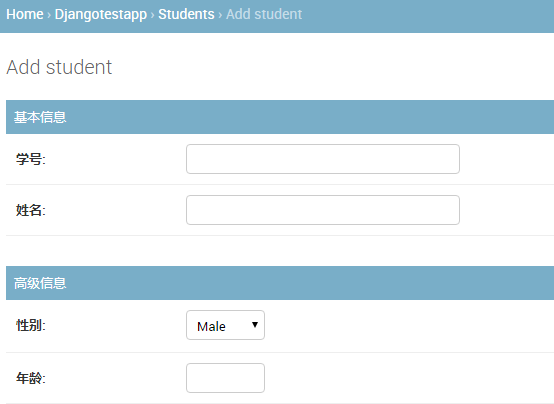
如果不需要‘基本信息’这一行,可以在fieldsets中把‘基本信息’修改为None:
class StudentAdmin(admin.ModelAdmin): list_display = ('NameNo','Sex','Age') #fields = (('Name','No',),'Age',) #exclude = ('Sex',) fieldsets = ( (None,{#不显示 'fields':('No','Name',), }, ), ('高级信息',{'fields':('Sex','Age',), } ) )
界面展示如下:

也可以把不重要的信息折叠起来,这时会用到字段集的参数classes,如下把高级信息折叠起来:
class StudentAdmin(admin.ModelAdmin): list_display = ('NameNo','Sex','Age') #fields = (('Name','No',),'Age',) #exclude = ('Sex',) fieldsets = ( (None,{ 'fields':('No','Name',), }, ), ('高级信息',{ 'classes':('collapse',),#把‘高级信息’默认折叠起来 'fields':('Sex','Age',), } ) )
在界面上展示如下,可以通过点击‘show’展开:

classes还有另外一个样式:wide,即字段填写有更大的控件。
字段集还有属性description,即描述,如果带有此属性,则会显示在 字段集下方,如下:
class StudentAdmin(admin.ModelAdmin): list_display = ('NameNo','Sex','Age') #fields = (('Name','No',),'Age',) #exclude = ('Sex',) fieldsets = ( (None,{ 'fields':('No','Name',), }, ), ('高级信息',{ 'classes':('collapse',), 'description':'这里是高级信息的内容',#描述的内容 'fields':('Sex','Age',), } ) )
在界面上展示如下:

6、编辑时样式字段(form)
可以通过django.forms来定义不同的样式,然后在模型管理中调用这个样式,如下在admin.py中定义一个样式
from django import forms#导入样式类 class StudentForm(forms.ModelForm): class Meta: exclude = ('Sex',)
上面代码就是让表Student不显示Age这个列,然后在StudentAdmin类中调用这个样式
class StudentAdmin(admin.ModelAdmin): list_display = ('NameNo','Sex','Age') #fields = (('Name','No',),'Age',) #exclude = ('Sex',) form = StudentForm#调用自定义样式,之前的fieldsets注释掉
上面这样调用和在模型管理中调用exclude效果是一样的,但若模型管理中也有exclude,那么优先使用模型管理中的。
这个规则同样适用于其他样式比如fields、fieldsets等
7、字段样式(format_html)
在前面学习过字段聚合显示,这里的字段样式和之前差不多,比如把性别按照male和female分别显示蓝色和红色,具体操作如下
▲在models.py的Student表中增加如下代码:
from django.utils.html import format_html class Student(models.Model): No = models.CharField('学号',max_length = 10) Name = models.CharField('姓名',max_length = 20) Sex = models.CharField('性别',max_length = 1,choices = SEX_CHOICE,default = 'M') Age = models.IntegerField('年龄') def colored(self):#定义显示的颜色,male显示蓝色,female显示红色 if self.Sex == 'M': html = '<span style="color: #0000FF;">{}</span>' else: html ='<span style="color: #FF0000;">{}</span>' return format_html( html, self.Sex, ) colored.short_description = '性别' Sex_color = colored
▲在admin.py中修改展示的列
class StudentAdmin(admin.ModelAdmin): list_display = ('NameNo','Sex_color','Age',)
这时刷新页面,展示效果如下:

8、非表字段可排序(admin_order_field)
通过字段样式设置的字段,在展示后无法排序(即无法通过点击字段名排序),这里可以通过指定字段来排序
(多个字段组合也可以指定,通过property装饰的字段都不能参与排序)
在models.py中增加一行如下代码:
class Student(models.Model): No = models.CharField('学号',max_length = 10) Name = models.CharField('姓名',max_length = 20) Sex = models.CharField('性别',max_length = 1,choices = SEX_CHOICE,default = 'M') Age = models.IntegerField('年龄') #Color = models.CharField(max_length = 6,default='FF0000') def colored(self): if self.Sex == 'M': html = '<span style="color: #0000FF;">{}</span>' else: html ='<span style="color: #FF0000;">{}</span>' return format_html( html, #self.Color, self.Sex, ) colored.short_description = '性别' colored.admin_order_field = 'Sex'#指定Sex可以参与排序 Sex_color = colored
刷新展示页面后就可以点击‘性别’字段排序了,当然也可以指定点击第一次以反序排列,只要在Sex前加‘-’即可,如下
colored.admin_order_field = '-Sex'#指定Sex可以参与排序,先反序
9、字段链接到编辑界面(list_display_links)
在没有list_display_links字段时,默认情况list_displapy中第一个字段具有链接到编辑界面,如果需要其他字段链接到编辑界面,则可以使用此字段,如下设置
class StudentAdmin(admin.ModelAdmin): def Age(self,obj): return 'xxx' list_display = ('NameNo','Sex_color','Age',) list_display_links = ('Age',)#设置年龄字段可链接到编辑界面
刷新界面即可看到Age字段上的数据可以点击进入编辑界面:

当然也可以设置所有字段都不可以点击进入编辑页面,只要设置为None即可
class StudentAdmin(admin.ModelAdmin): def Age(self,obj): return 'xxx' list_display = ('NameNo','Sex_color','Age',) list_display_links = None#所有字段都不可点击进入编辑页面
10、列表可编辑字段(list_editable)
list_editable允许表字段可以在列表中直接进行编辑,也可以一次编辑多条数据,如下:
class StudentAdmin(admin.ModelAdmin): list_display = ('NameNo','Sex_color','Age',) list_display_links = None list_editable = ('Age',)#年龄字段在列表界面可直接编辑
刷新界面后,样式如下:

可以看到年龄字段可以直接进行编辑,无需再到编辑界面一个个编辑。
使用list_editable有几个限制:
★list_editable中字段必须在list_display中
★list_editable中字段不能在list_display_links中,如果没有list_display_links则不能为list_display的第一个字段(也就是可链接到编辑界面的字段,无法在列表页直接编辑)
★list_editable不能设置非模型中表字段,也就是必须为原始表中的字段才可以设置
11、过滤器(list_filter)
显示在列表右侧的过滤器,算是快捷的过滤方法,一般用作boolean或者有限的值,如下
class StudentAdmin(admin.ModelAdmin): list_display = ('NameNo','Sex_color','Age',) list_filter = ('Age',)#设置Age为过滤列 list_display_links = None list_editable = ('Age',)
刷新页面后如下所示:

说明:非模型中原始表的列不能作为过滤对象
list_filter还有种写法如下,感觉效果是一样的:
list_filter = (('Sex',admin.ChoicesFieldListFilter,),)
字段Sex是Choice类型,所以也可以这么写,当然还有其他类型如:RelatedFieldListFilter、BooleanFieldListFilter、ChoicesFieldListFilter、DateFieldListFilter等
12、最多显示个数(list_max_show_all)
在这个版本没看出来作用
13、每页显示条数(list_per_page)
我们设置list_per_page=4(默认100),那么Student中的6条数据会显示为俩页
class StudentAdmin(admin.ModelAdmin): list_display = ('NameNo','Sex_color','Age',) list_filter = ('Age',) list_per_page = 4#每页显示4条数据 list_max_show_all = 2 list_display_links = None list_editable = ('Age',)
刷新页面后显示如下:

14、按照列排序(ordering)
这个是进入表之后的排序,如果不设置,则默认按照数据录入顺序排列
class StudentAdmin(admin.ModelAdmin): list_display = ('NameNo','Sex','Age',) list_filter = ('Age',) ordering = ('-Age',)#年龄按照从大到小排列 list_per_page = 10 list_max_show_all = 2 list_display_links = None list_editable = ('Age',)
15、编辑时显示为只读(readonly_fields)
即在编辑界面,设置的字段为只读,不可编辑。对非模型表原始字段也生效,若readonly_fields设置了非模型字段,则会在编辑界面显示,否则不显示
class StudentAdmin(admin.ModelAdmin): list_display = ('NameNo','Sex_color','Age',) readonly_fields = ('Sex','NameNo')#设置性别、姓名(学号)为只读
刷新界面后 显示如下:

说明:在列表界面设置可编辑(list_editable)不冲突,俩边都可以自行设置为是否可编辑
16、保存为新记录并停留在编辑界面(save_as)
默认save_as=False,此时编辑界面有三个按钮:保存并新增、保存继续编辑、保存并跳转到列表页。
修改为True之后,保存并新增选项会修改为保存为新纪录并跳转到新纪录的编辑界面,如下:
class StudentAdmin(admin.ModelAdmin): list_display = ('NameNo','Sex_color','Age',) save_as = True#保存为新纪录
操作如下:

17、保存为新纪录并跳转到列表页(save_as_continue)
默认值为True,即保存并新增按钮会跳转到编辑页面,若为False则跳转到列表页面(只针对sava_as=True时生效)
class StudentAdmin(admin.ModelAdmin): list_display = ('NameNo','Sex_color','Age',) save_as_continue = False#跳转到列表页面 save_as = True
18、在编辑界面顶部设置保存、删除按钮(save_on_top)
默认为False,也就是在编辑界面保存、删除按钮都是在底部。若设置为True,保存、删除按钮也会存在顶部(底部按钮仍在)
class StudentAdmin(admin.ModelAdmin): list_display = ('NameNo','Sex_color','Age',) save_on_top = True#设置删除、保存按钮在顶部
19、搜索框(search_fields)
默认是没有搜索框的,需要设置。在search_fields中的字段(必须为模型表字段)必须在list_display中存在(不一定为模型表字段),如下:
class StudentAdmin(admin.ModelAdmin): list_display = ('NameNo','Sex_color','Age') search_fields = ('Name',)#搜索姓名字段

默认情况搜索框是按照queryset中icontains进行查询,若需要精确查询等,可以在字段上加对应的条件,如,需要精确查询姓名:
search_fields = ('Name__exact',)#双下划线,精确查询姓名
其他基本和queryset中filter类似,具体可以查看filter()方法
20、是否在搜索框右侧显示列表总数(show_full_result_count)
默认为True,即显示总数,如下所示:

若设置为False
class StudentAdmin(admin.ModelAdmin): list_display = ('NameNo','Sex_color','Age') show_full_result_count = False#设置不显示总数,只显示‘show all’
则如下效果:

和总数一样,show all也可以点击,然后显示所有记录
21、设置列表页中的列表可排序(sortable_by)
默认情况下模型表字段都可以排序,之前admin_order_field字段是让非模型表字段可排序。
这里的sortable_by的的优先级高于admin_order_field。
若sortable_by设置为空集,则所有字段都不可以排序。sortable_by可以把所有字段(包括非模型表字段)设置为可排序
如设置NameNo设置为可排序:
class StudentAdmin(admin.ModelAdmin): list_display = ('NameNo','Sex_color','Age') sortable_by = ('NameNo',)#设置NameNo字段可排序
这时其他字段都不可以排序。
22、编辑页面右上角链接(view_on_site)
默认True,使用get_absolute_url来显示(若没有则不显示)。若为False,则不会显示。
当然也可以自定义view_on_site为callable,这样就可以显示对应返回的url,如下:
class StudentAdmin(admin.ModelAdmin): list_display = ('NameNo','Sex_color','Age') def view_on_site(self, obj): return 'http://www.cnblogs.com/watertaro'#在编辑界面右上角显示主页
刷新页面编辑界面如下:

23、按时间搜索(date_hierarchy):
只针对date或datetime类型数据,会在search_fields和Action之间出现一个按照时间搜索的插件
在models.py中增加一张表Books:
class Books(models.Model): No = models.CharField('编号',max_length = 10) Name = models.CharField('书名',max_length = 20) CreateTime = models.DateTimeField('创建时间',auto_now_add=True) UpdateTime = models.DateTimeField('更新时间',auto_now=True) def __str__(self): return 'No:' + self.No + ';TeacherName:' + self.Name + ';CreateTime:' + str(self.CreateTime)
加完表之后在命令行中执行:
python manage.py makemigrations#生成表改动文件 python manage.py migrate#修改表
在admin.py中增加如下代码:
from djangoTestApp.models import Student,Score,Books#导入Books模型 class BooksAdmin(admin.ModelAdmin):#增加后台操作 list_display = ('No','Name','CreateTime','UpdateTime',) date_hierarchy = 'CreateTime' search_fields = ('Name',) admin.site.register(Books,BooksAdmin)#注册表
此时刷新界面进入Bookss可以看到这边多了个如下框中的插件:

完结!